iOS 16: Cách bật chế độ khoá trên iPhone và iPad
TOP 3 cách ghi âm cuộc gọi Zalo trên iPhone và smartphone Android
TOP 6 ứng dụng giúp chụp ảnh có ngày, giờ, địa điểm trên iPhone
5 cách khắc phục lỗi mất icon App Store trên iPhone
Khóa hoàn toàn iPhone là tính năng được Apple thiết kế để bảo vệ điện thoại khỏi việc rò rỉ những dữ liệu và thông tin cá nhân trong các cuộc tấn công mạng cực kì tinh vi. Bài viết dưới đây hướng dẫn bạn cách bật chế độ khóa trên iOS 16 khi cần thiết.
Chế độ khóa (Lockdown) là gì và dành cho ai?
Chế độ khóa (Lockdown) là gì? Về cơ bản, đây là một tính năng bảo mật rất chặt chẽ được thiết kế để bảo vệ những người dễ bị tấn công nhất. Nhóm mục tiêu chủ yếu bao gồm các nhà báo và nhà hoạt động cách mạng, chính trị gia, người nổi tiếng. Tuy nhiên, Chế độ khóa là tùy chọn và có sẵn cho bất kỳ ai muốn thêm mức bảo mật chặt chẽ nhất để bảo vệ cho thiết bị của mình.
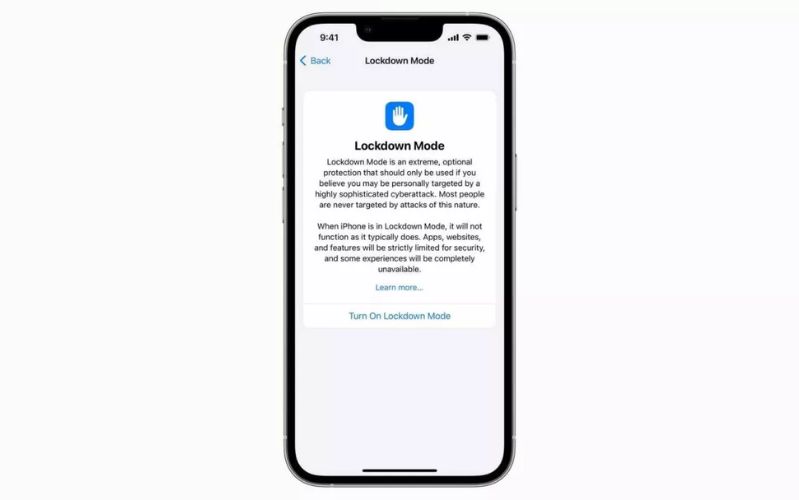
Khi Chế độ khóa được kích hoạt, thiết bị sẽ ở mức bảo mật "cực cao" vì chế độ này hạn chế nghiêm trọng hoặc vô hiệu hóa hoàn toàn một số tính năng, ứng dụng và thậm chí cả trang web. Chế độ khóa đã được thêm vào bản beta dành cho nhà phát triển thứ ba của iOS 16, iPadOS 16 và dưới đây là những gì nó sẽ gây ảnh hưởng trực tiếp:
- Tin nhắn : Hầu hết các tệp đính kèm tin nhắn đều bị chặn ngoại trừ hình ảnh. Bản xem trước liên kết và các tính năng khác cũng có thể không khả dụng.
- FaceTime : Các cuộc gọi FaceTime đến từ những người bạn chưa gọi trước đó sẽ bị chặn, không kết nối được.
- Duyệt web : Một số công nghệ web và tính năng duyệt bị chặn. Điều này có thể bao gồm các tính năng phức tạp hơn, như một số dạng JavaScript nhất định.
- Album được chia sẻ : Album được chia sẻ sẽ bị xóa khỏi ứng dụng Ảnh và các lời mời mới vào Album được chia sẻ sẽ bị chặn hoàn toàn.
- Kết nối thiết bị : Các kết nối có dây với một thiết bị hoặc phụ kiện khác trong khi iPhone hoặc iPad của bạn bị khóa sẽ bị chặn.
- Dịch vụ Apple : Lời mời đến từ những người khác cho Dịch vụ Apple mà bạn chưa kết nối trước đó sẽ bị chặn.
- Cấu hình : Không thể cài đặt các cấu hình, chẳng hạn như cấu hình cho trường học hoặc cơ quan.
Đây chỉ là bước khởi đầu của các biện pháp bảo vệ mà Apple cung cấp với Chế độ khóa. Apple đã tuyên bố rằng sẽ khiến cho nhiều thứ bị hạn chế hơn và được đưa vào Chế độ khóa để bảo vệ thiết bị Apple tốt hơn.
Hướng dẫn bật chế độ khóa trên iPhone và iPad
Hãy nhớ rằng, mặc dù Chế độ khóa được nhắm mục tiêu vào những người có nguy cơ bị tấn công mạng, nhưng bất kỳ ai cũng có thể bật Chế độ khóa. Nếu bạn có phiên bản iOS 16 hoặc iPadOS 16 mới nhất, dưới đây là cách bật Chế độ khóa:
- Bước 1: Khởi chạy Cài đặt trên thiết bị của bạn.
- Bước 2: Nhấn vào Quyền riêng tư & Bảo mật .
- Bước 3: Trượt màn hình hết cỡ xuống dưới cùng và nhấn vào Chế độ khóa .
.jpg)
- Bước 4: Nhấn vào Bật Chế độ khóa .
- Bước 5: Đọc qua thông tin về Chế độ khóa, sau đó cuộn xuống để chạm vào Bật Chế độ khóa .
- Bước 6: Nhấn vào Bật & Khởi động lại để xác nhận và bật hoặc Hủy nếu bạn đổi ý.
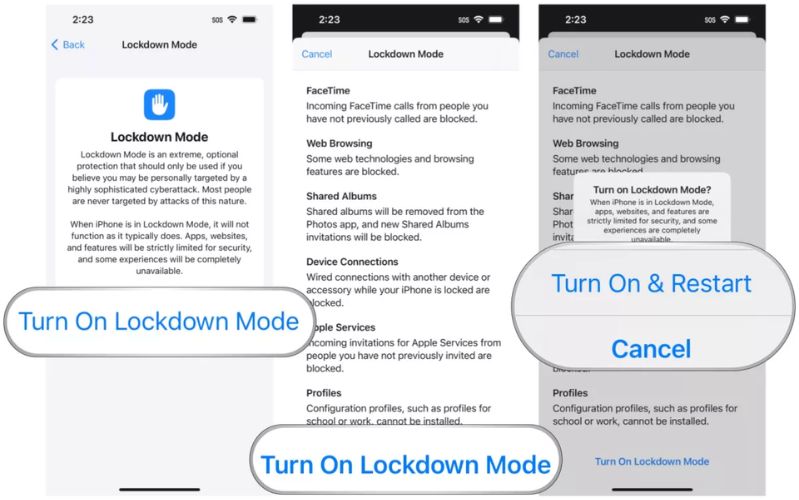
Như bạn có thể thấy, khi bạn bật Chế độ khóa, nó sẽ yêu cầu khởi động lại iPhone hoặc iPad của bạn. Sau khi hoàn tất, thiết bị của bạn sẽ bị hạn chế đối với một số tính năng, ứng dụng và trang web như đã nêu ở trên.
Làm sao để bật chế độ khóa trên MacBook?
Chế độ khóa cần được bật riêng trên từng thiết bị. Vì vậy, nếu bạn đã kích hoạt nó trên iPhone và cũng muốn khóa máy Mac của mình, bạn sẽ cần thực hiện thủ công các bước sau đây.
- Bước 1: Chọn menu Apple và đi tới Cài đặt hệ thống.
- Bước 2: Nhấn vào Quyền riêng tư & Bảo mật từ thanh bên.
- Bước 3. Bạn sẽ thấy Chế độ khóa từ các tùy chọn, nhấp vào Bật.
- Bước 4: Bạn có thể phải nhập mật khẩu của mình.
- Bước 5: Nhấp vào Bật & Khởi động lại.
Những cách bảo mật khác được khuyên sử dụng
Thiết bị của chúng ta có thể chứa những dữ liệu nhạy cảm, các thông tin cá nhân quan trọng như số tài khoản thẻ tín dụng, số căn cước công dân, họ tên, ngày tháng năm sinh, mật khẩu của những tài khoản cá nhân… Do đó, điều cần thiết là phải giữ thông tin đó an toàn và bảo mật. Bước đầu tiên là luôn có mật khẩu hoặc mật mã trên thiết bị của bạn, sau đó đảm bảo rằng bạn đã bật Touch ID hoặc Face ID. Ngoài ra còn có các biện pháp bảo mật khác mà bạn có thể thực hiện, chẳng hạn như tắt Dịch vụ vị trí , bật Tính minh bạch theo dõi ứng dụng , v.v.
Những thông tin trên đây hướng dẫn bạn kích hoạt chế độ khóa Lockdown, hy vọng sẽ bổ ích và bạn có thể thao tác thành công. Tính năng này đưa mọi thứ lên một cấp độ hoàn toàn mới khi nói đến bảo mật. Nó sẽ giúp hạn chế và giới hạn rất nhiều quyền truy cập trên thiết bị đối với các tính năng, ứng dụng và trang web cụ thể. Mặc dù đối tượng được nhắm đến là dành cho một số ít người dùng - những người có khả năng bị những đối tượng xấu tấn công mạng, nhưng thực tế bất kỳ ai cũng có thể bật tính năng này nếu muốn.
Tuy nhiên, dù đã cố hết sức để bảo vệ thiết bị nhưng trong một một số trường hợp khi sử dụng, nếu thiết bị của bạn xảy ra tình trạng hư hỏng thì điều bạn cần làm là tìm một trung tâm sửa chữa uy tín, chuyên sử dụng linh kiện thay thế chính hãng, giá cả phải chăng để trao gửi niềm tin.
Tín Thành - nơi chuyên cung cấp linh kiện hỗ trợ sửa lỗi Phone bị hỏng uy tín, chính hãng tại TP.HCM
Hoạt động hơn 11 năm, Linh Kiện Điện Thoại Tín Thành chuyên cung cấp những sản phẩm linh, phụ kiện điện thoại di động, máy tính bảng, laptop cùng nhiều trang - thiết bị, dụng cụ phục vụ cho nhu cầu sửa chữa của khách hàng. Tín Thành tự hào vì đã đem đến những sản phẩm có chất lượng cao, thoả mãn tiêu chí của khách hàng có nhu cầu mua với số lượng lớn để phục vụ công việc sửa chữa của các kỹ thuật viên tại nhiều đại lý, trung tâm và cơ sở uy tín trên toàn quốc.
Sản phẩm được đánh giá chất lượng cao
Các sản phẩm tại Tín Thành đều được thẩm định, đánh giá cao chất lượng sản phẩm về độ bền, mẫu mã, kiểu dáng phong phú và đa dạng giúp người tiêu dùng có thêm nhiều sự lựa chọn phù hợp với mục đích và nhu cầu sử dụng.
Chính sách bảo hành linh hoạt
Chính sách bảo hành của Tín Thành rõ ràng khiến bạn có thể hoàn toàn tin tưởng. Tín Thành bao test miễn phí trong vòng 1 tuần cho khách hàng thoải mái trải nghiệm sản phẩm. Nếu trong quá trình dùng thử sản phẩm, trường hợp phát sinh sự cố là lỗi kỹ thuật hay lỗi sản xuất thì bạn yên tâm rằng Tín Thành sẽ giải quyết vấn đề nhanh chóng, gọn lẹ. Thời gian xử lý từ 1-7 ngày tính từ ngày tiếp nhận (trừ chủ nhật và ngày lễ tết).
Sản phẩm có nguồn gốc rõ ràng
Tất cả những sản phẩm tại Linh Kiện Điện Thoại Tín Thành đã trải qua quy trình kiểm tra chặt chẽ, nghiêm ngặt do các nhân viên tại Tín Thành trực tiếp thẩm định. Bởi vậy, Tín Thành đảm bảo 100% sản phẩm đều chính hãng, có chứng từ rõ ràng và tem mác đầy đủ của thương hiệu sản xuất cũng như của Tín Thành.
Chăm sóc khách hàng nhiệt tình, chu đáo
Đội ngũ nhân viên tại Tín Thành có phong cách phục vụ chuyên nghiệp vì đã được huấn luyện bài bản. Đặt sự hài lòng của khách hàng lên hàng đầu, luôn luôn hỗ trợ và tư vấn tận tình để giúp bạn có được các sản phẩm tốt nhất, ưng ý nhất.
Vận chuyển an toàn, tiết kiệm, nhanh chóng
Dịch vụ vận chuyển luôn được Tín Thành chú trọng phát triển và nâng cao qua mỗi giai đoạn. Tín Thành cho rằng mỗi sản phẩm cần phải đến tay khách hàng nhanh nhất và trong tình trạng tốt nhất. Do đó, Tín Thành luôn kiểm tra số lượng sản phẩm kỹ càng trước khi tiến hành vận chuyển phòng trường hợp để thiếu/thừa sản phẩm gây ra sự không hài lòng từ phía khách hàng. Hơn nữa, Tín Thành đầu tư sử dụng bao bì chất lượng giúp cho sản phẩm được bảo vệ an toàn, không bị trầy xước, móp méo, biến dạng. Đơn hàng sau khi được đóng gói sẽ được giao tới đơn vị vận chuyển để có thể giao hàng ngay cho khách hàng. Chi phí vận chuyển cũng được tiết kiệm tối đa giúp khách hàng giảm nhẹ gánh lo.
.jpg)
Hiện nay, các linh kiện iPhone phục vụ cho việc sửa chữa được bán tràn lan trên thị trường. Bạn không thể phân biệt được đâu là hàng thật, hàng nhái. Trong trường hợp đó, Linh Kiện Điện Thoại Tín Thành là một địa điểm mà bạn có thể tham khảo. Với những đặc điểm kể trên, Tín Thành chắc chắn sẽ không làm bạn thất vọng. Các sản phẩm tại đây đang chờ bạn đến khám phá và trải nghiệm thực tế. Bạn còn chần chờ gì nữa, nếu bạn có điều đang thắc mắc cần giải đáp đừng ngần ngại gọi ngay số hotline 0982.14.24.34 hoàn toàn miễn phí. Đội ngũ nhân viên tại Tín Thành vẫn luôn sẵn sàng hỗ trợ kịp thời, nhanh chóng.
Xem thêm: 4 Cách nén file PDF trên iPhone và iPad





















